Cách so sánh 2 danh sách trong Excel cho dân văn phòng
Trong trường hợp bạn cần so sánh hai danh sách và tìm ra các thành phần không xuất hiện hoặc có mặt trong cả hai danh sách, bạn có thể sử dụng hàm COUNTIF trong Excel. Trong bài viết này chúng tôi sẽ hướng dẫn so sánh 2 danh sách trong Excel.
So sánh 2 danh sách trong Excel đơn giản
Ví dụ ta có 2 danh sách như hình dưới. Yêu cầu cần so sánh xem những giá trị nào ở danh sách 2 có trong danh sách 1. Trong trường hợp này thì ta có thể sử dụng hàm COUNTIF để so sánh hai danh sách như sau.
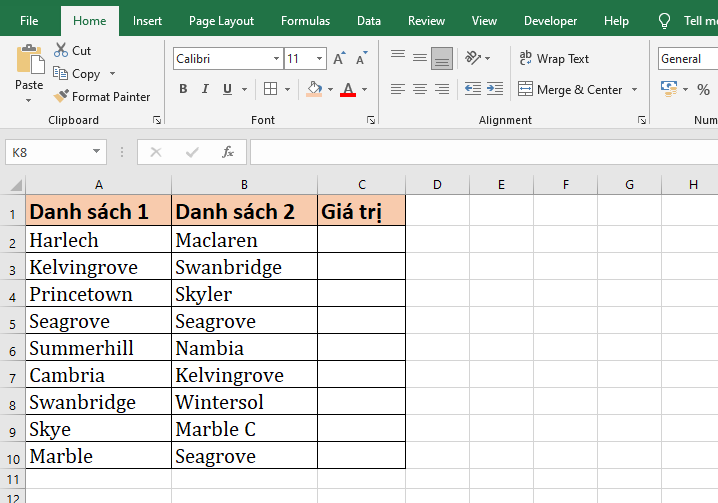
1. Cấu trúc của hàm COUNTIF
Cú pháp hàm: =COUNTIF(Range;Criteria)
Trong đó:
- Range: là dãy dữ liệu chưa các ô mà bạn muốn đếm
- Criteria: là điều kiện để một ô được đếm
Lưu ý: Hàm COUNTIF chỉ áp dụng với 1 điều kiện.
2. Cách sử dụng hàm COUNTIF để so sánh hai danh sách
Áp dụng cấu trúc hàm COUNTIF bên trên, ta có công thức tại ô C2 như sau:
=COUNTIF($A$2:$A$10;B2)
Trong đó:
- $A$2:$A$10 là vùng so sánh tức là danh sách 1
- B2 là giá trị cần so sánh trong danh sách 2
Sao chép công thức cho các ô còn lại trong cột C thì ta sẽ thu được kết quả như hình dưới.
- Kết quả bằng 0 tức là giá trị trong danh sách 2 không có trong danh sách 1
- Kết quả bằng 1 tức là giá trị trong danh sách 2 có trong danh sách 1
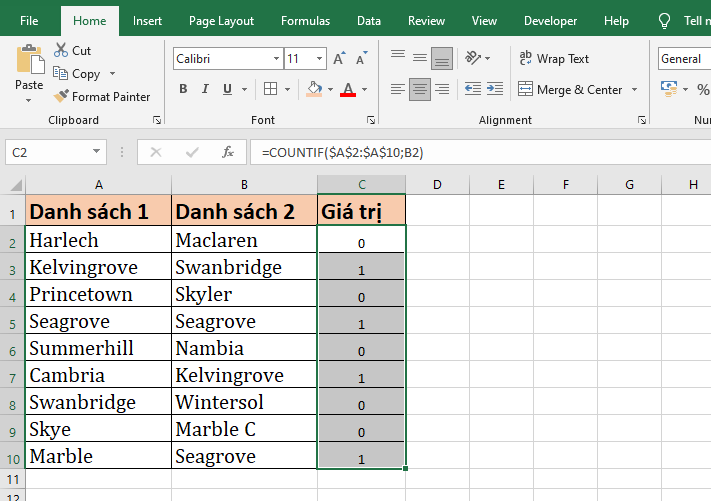
Tiếp theo, chúng ta tiến hành tách giá trị bằng cách chọn thẻ Data trên thanh công cụ. Sau đó các bạn nhấn vào biểu tượng của Filter tại mục Sort & Filter.
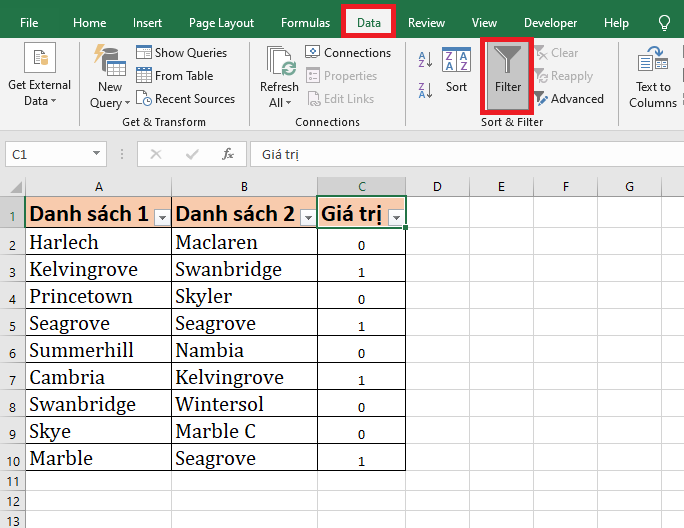
Lúc này, biểu tượng của Filter sẽ xuất hiện tại ô đầu tiên của các cột trong bảng. Các bạn nhấn vào biểu tượng Filter tại ô C1. Sau đó các bạn lọc kết quả theo cách như sau:
- Để lọc nội dung xuất hiện đồng thời cả 2 danh sách, lọc các giá trị có kết quả là 1
- Để lọc nội dung chỉ có ở Danh sách 2, không có trong danh sách 1, lọc các giá trị có kết quả là 0
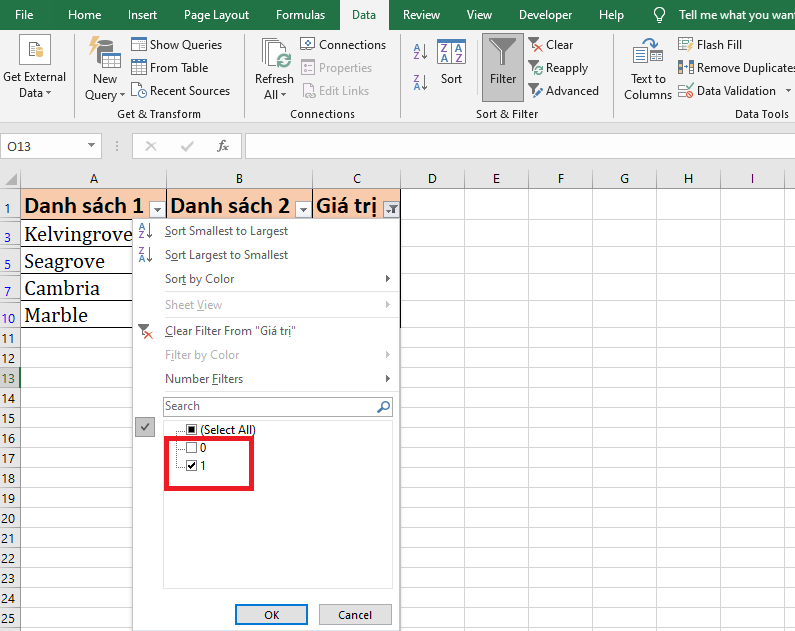
Như vậy, bài viết trên đã hướng dẫn các bạn cách so sánh 2 danh sách trong Excel. Hy vọng bài viết sẽ hữu ích với các bạn trong quá trình làm việc. Chúc các bạn thành công!

